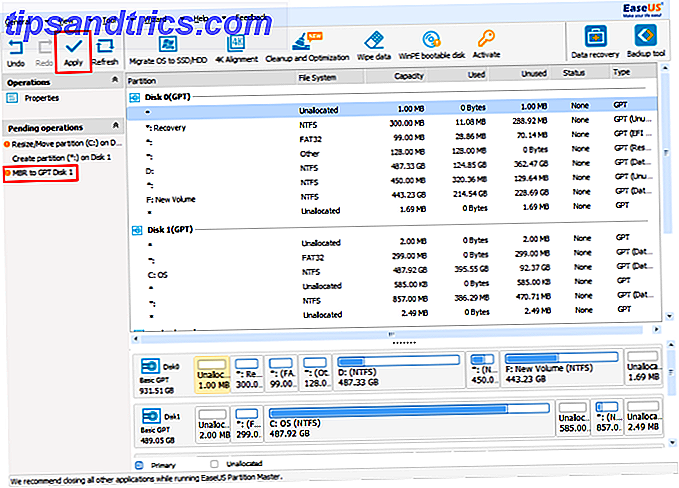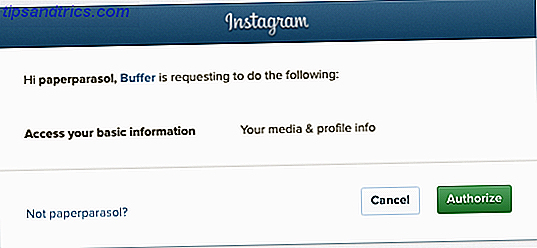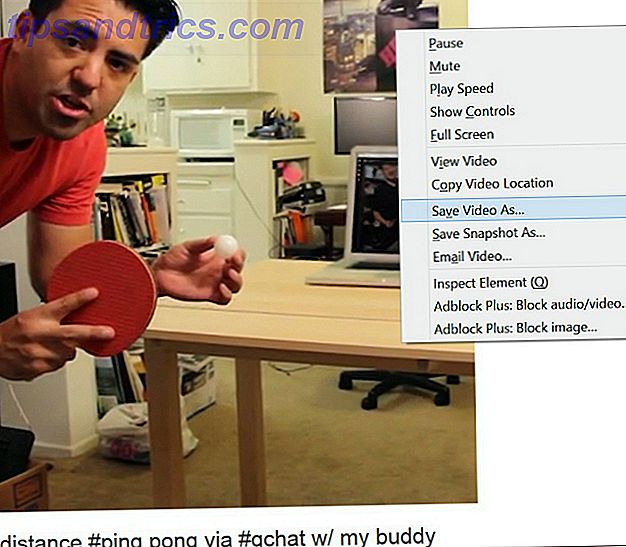Quantos discos rígidos seu sistema possui? 1? Três? Dez? Independentemente de quantas unidades você tem, todas elas precisam de uma coisa para acompanhar o que está na unidade: uma tabela de partições .
A tabela de partições descreve as partições (seções) da unidade e ajuda seu sistema a encontrar os arquivos necessários.
Seu sistema Windows usa um registro mestre de inicialização (MBR) ou uma Tabela de Partição GUID (GPT), dependendo da idade, do sistema operacional e do firmware do sistema. Às vezes é necessário alternar entre o MBR e o GPT, mas para isso você precisa primeiro limpar seu disco. Usar ferramentas tradicionais como o Gerenciamento de Disco do Windows e o Prompt de Comando resulta em perda permanente de dados (a menos que você faça backup, é claro!).
Mas agora existem duas ferramentas que você pode usar para alterar com segurança sua tabela de partições sem sofrer perda de dados. E a melhor parte é como é extremamente fácil (assim como completamente grátis). Vamos dar uma olhada em como você pode converter seu disco MBR em GPT, sem perder nenhum fragmento de dados.
MBR vs. GPT
Primeiro, considere as diferenças entre MBR e GPT e por que alguns sistemas usam um sobre o outro.
MBR
O MBR é o mais antigo dos dois e, portanto, é compatível com uma variedade maior de sistemas. O MBR foi desenvolvido para PCs da IBM e, como tal, foi a escolha da tabela de partições primárias para máquinas Windows que se estenderam por algum tempo. O Master Boot Record recebe o nome de sua localização no início da unidade, contendo o carregador de inicialização do sistema operacional e as informações sobre as partições da unidade.
O MBR funciona apenas com drives de até 2 TB de tamanho. Além disso, uma unidade MBR só pode ter quatro partições primárias. Isso foi bom quando um 2TB foi um gasto substancial, mas agora você pode pegar uma unidade de 8 TB, como um Seagate Barracuda, por um preço acessível.
Seagate Bare Drives 8 TB Barracuda Sata 6 GB / s 256 MB Cache Disco rígido interno de 3, 5 polegadas 3.5 Unidade Bare / OEM interna ST8000DM004 Unidades Seagate Bare 8 TB Barracuda Sata 6 GB / s Cache de 256 MB Disco rígido interno de 3, 5 polegadas Unidade interna Bare / OEM ST8000DM004 Comprar agora Na Amazon $ 203, 99
GPT
O GPT é o mais novo dos dois. A GPT está intimamente associada à UEFI, a solução de firmware que moderniza a alternativa antiga, o BIOS. A Tabela de Partição GUID atribui a cada partição em sua unidade um identificador globalmente exclusivo (GUID), que é um número de 128 bits que identifica apenas seu hardware (um inteiro de 128 bits tem um valor máximo de 1, 7 x 10 ^ 39 - um número fenomenalmente grande) .
Unidades GPT sofrem algumas das limitações de uma unidade MBR. As unidades GPT podem ser muito maiores que suas contrapartes de MBR (com as configurações corretas, uma unidade teórica de 256 TB funcionaria). Em um sistema Windows, as unidades GPT podem ter até 128 partições diferentes sem usar uma partição estendida. Outros sistemas permitem ainda mais.
Uma grande diferença adicional está nos dados de inicialização do armazenamento das unidades GPT. Ao contrário da unidade MBR, a unidade GPT armazena várias cópias dos dados de inicialização em várias partições, tornando a recuperação muito mais fácil Uma dica rápida para reparar erros de inicialização no Windows 10 Uma dica rápida para reparar erros de inicialização no Windows 10 que está impedindo de inicializar? Aqui estão as etapas para corrigir problemas de inicialização no Windows 10. Leia mais.
Compatibilidade
Nem todas as versões do Windows podem inicializar a partir de uma unidade particionada GPT, com muitas exigindo um sistema baseado em UEFI.
- O Windows 10, 8 / 8.1, 7 e o Vista de 64 bits requerem um sistema baseado em UEFI para inicializar a partir de uma unidade GPT.
- Windows 10 e 8 / 8.1 de 32 bits requerem um sistema baseado em UEFI para inicializar a partir de uma unidade GPT.
- O Windows 7 e o Windows de 32 bits não podem inicializar a partir de uma unidade GPT.
- Todas as versões mencionadas do Windows podem ler e gravar em uma unidade GPT.
Outros sistemas operacionais também usam sistemas GPT. Por exemplo, a Apple agora usa o GPT em vez de sua Apple Partition Table (APT). Além disso, o Linux tem suporte embutido para drives GPT.
Como converter MBR para GPT
Como vimos, o GPT é o tipo mais moderno de tabela de partições Tabelas de partição: O que os erros significam e como evitá-los Tabelas de partição: Quais são os erros e como evitá-los Se você é um programador de computador, provavelmente encontrou esse temido mensagem: "Tabela de partições inválida". Mas por que isso acontece e como você pode evitá-lo no futuro? Leia mais, oferecendo melhor recuperação e mais versatilidade geral. Por muito tempo, a conversão de uma unidade MBR para uma unidade GPT significava limpar a unidade como parte do processo de conversão. Mas agora existem duas ferramentas que você pode usar para converter sua unidade com segurança sem perda de dados.
Nota: Não há como voltar, a menos que você limpe sua unidade. MBR para GPT é uma transformação unidirecional. Lembre-se também que existe uma pequena chance de o seu disco deixar de funcionar após a conversão. Embora esta seja uma chance extremamente pequena, MakeUseOf e eu não aceitamos nenhuma responsabilidade pelo seu hardware se você continuar com este tutorial após este aviso. Neste, a etapa de validação no próximo tutorial é muito importante .
Há uma verificação final para fazer antes de converter seu disco. Seu suporte de hardware tem suporte a UEFI? Se não, seu hardware não registrará a unidade após a conversão e, se converter uma unidade inicializável, você não terá acesso ao sistema operacional Como solucionar a maioria dos problemas de inicialização do Windows Como resolver a maioria dos problemas de inicialização do Windows Não é possível inicializar o computador com Windows? acima? Pode ser por causa de um erro de hardware, software ou firmware. Veja como diagnosticar e corrigir esses problemas. Consulte Mais informação .
MBR2GPT
A ferramenta MBR2GPT da Microsoft já está no seu sistema como parte da Atualização dos criadores do Windows 10 Guia de solução de problemas da atualização completa dos criadores de conteúdo do Windows 10 Você encontrou um bug de atualização para criadores de quedas do Windows 10? Você encontrou o lugar certo para procurar correções. Aqui estão as soluções para os problemas mais comuns. Consulte Mais informação .
A ferramenta atende principalmente a administradores que precisam implantar instalações do Windows 10 em um grande número de computadores. No entanto, você pode usá-lo para alternar sua unidade MBR para GPT com o mínimo de trabalho. Veja como.
- Primeiro, verifique o seu número de disco. Conclua uma pesquisa no menu Iniciar para Gerenciamento do Computador e selecione a melhor correspondência. Selecione Gerenciamento de disco e localize o disco que você deseja converter, anotando o número do disco. Clique com o botão direito do mouse no número do disco, selecione Propriedades e abra o Volume. Verifique se o tipo de partição atual é MBR.
- Pressione Windows + X e selecione Prompt de Comando (Admin) no menu. Se o Prompt de Comando (Admin) não for mais uma opção, preencha uma pesquisa no menu Iniciar do Prompt de Comando, clique com o botão direito do mouse e selecione Executar como Administrador .
- Agora, valide o disco que você deseja converter. Digite mbr2gpt / validate / disk: [insira seu número de disco aqui] / allowFullOS
A validação deve demorar apenas um momento. Se o disco não atender aos requisitos de conversão, você receberá um erro. (Por exemplo, o erro abaixo veio de uma unidade flash USB inválida, pois não atende aos requisitos.)
- Digite mbr2gpt / convert / disk: [digite seu número de disco aqui] / allowFullOS e pressione Enter para iniciar a conversão. A conversão é rápida, levando apenas alguns segundos.
- Você precisa alterar o firmware para inicializar no modo UEFI. Após a reinicialização do sistema, pressione a tecla de entrada do BIOS / UEFI Como entrar no BIOS do computador Como entrar no BIOS do computador Dentro do BIOS, você pode alterar as configurações básicas do computador, como a ordem de inicialização. A chave exata que você precisa para atacar depende do seu hardware. Nós compilamos uma lista de estratégias e chaves para entrar ... Leia Mais. Altere o tipo de inicialização para o modo UEFI, em oposição ao Modo Legado ou a outros equivalentes.
Software de Partição EaseUS
A segunda opção para converter MBR para GPT é usar o EaseUS Partition Master Professional. Honestamente, essa é a mais fácil das duas opções de conversão, usando uma interface do usuário semelhante à tela Gerenciamento de Disco do Windows. No entanto, o software de partição EaseUS tem várias opções adicionais, não menos do que é a ferramenta Converter MBR para GPT .
Por outro lado, o EaseUS Partition Master Professional retornará $ 39.95, enquanto a ferramenta MBR2GPT integrada do Windows já faz parte do seu sistema operacional.
- Vá para o site EaseUS Partition Master. Compre o software, baixe e instale. ( Dica: Se você está apenas convertendo uma unidade, pegue a versão de teste.)
- Abra o EaseUS Partition Master e aguarde o carregamento de suas unidades. Localize a unidade que você deseja converter. Selecione o disco, clique com o botão direito e selecione Converter MBR em GPT .
- Pressione o botão Aplicar na barra de ferramentas. Depois de clicar em aplicar, seu sistema será reinicializado. Você chegará a uma tela de operação do EaseUS Partition Master que mostra o processo de conversão em andamento.
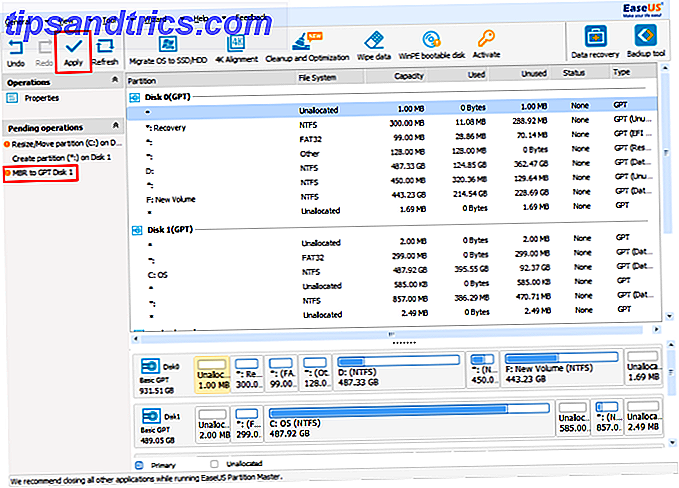
- Você precisa alterar o firmware para inicializar no modo UEFI. Após a reinicialização do sistema, pressione a tecla de entrada do BIOS / UEFI Como entrar no BIOS do computador Como entrar no BIOS do computador Dentro do BIOS, você pode alterar as configurações básicas do computador, como a ordem de inicialização. A chave exata que você precisa para atacar depende do seu hardware. Nós compilamos uma lista de estratégias e chaves para entrar ... Leia Mais. Altere o tipo de inicialização para o modo UEFI, em oposição ao Modo Legado ou a outros equivalentes.
Na minha opinião, o EaseUS Partition Master torna o processo mais fácil, mas é um pouco mais lento do que o da Microsoft.
Conversão de MBR para GPT concluída!
Você já converteu sua unidade MBR antiga em uma unidade GPT, concedendo controle adicional sobre como você usa sua unidade. Se o sistema não conseguir inicializar após a conversão, lembre-se de ir para as configurações do BIOS / UEFI Como verificar se o seu PC usa firmware UEFI ou BIOS Como verificar se o seu PC usa Firmware UEFI ou BIOS Às vezes, ao solucionar problemas, você precisará saber se o seu PC usa UEFI ou BIOS. Veja como você pode verificar com facilidade. Leia mais e verifique se a opção de inicialização do UEFI está ativada A maneira correta de acessar as configurações de UEFI no Windows A maneira correta de acessar as configurações de UEFI no Windows Precisa acessar seu UEFI no Windows 10? Se você não quiser reinicializar e adivinhar a chave certa na inicialização, aqui está uma maneira confiável de fazer isso. Consulte Mais informação .